教你win7文件夹排序方法
更新日期:2023-10-09 08:14:45
来源:投稿
手机扫码继续观看

win7文件夹怎么排序呢?部分用户觉得win7系统文件夹排序有点复杂,但是找一个一个的找文件又非常麻烦,而且浪费时间。接下来小编就像大家介绍一个给文件夹排序简单方法,感兴趣的朋友也一起来看看吧
win7是当前最主流的系统,不管是家庭用户还是办公用户都很喜欢使用。但是在使用过程中有些朋友就遇到了一些问题,比如系统里的文件夹该如何排序呢?今天,我就教大家如何给win7系统的文件排序
1、首先打开电脑,选择并打开计算机;
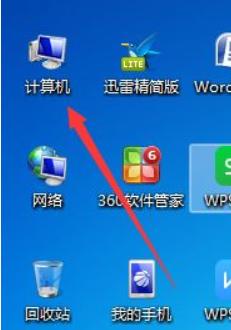
win7文件夹怎么排序图-1
2、选择一个盘,双击进入;
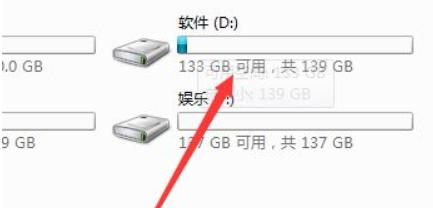
文件夹图-2
3、可以看见很多乱七八糟的文件夹,我们可以对其整理;
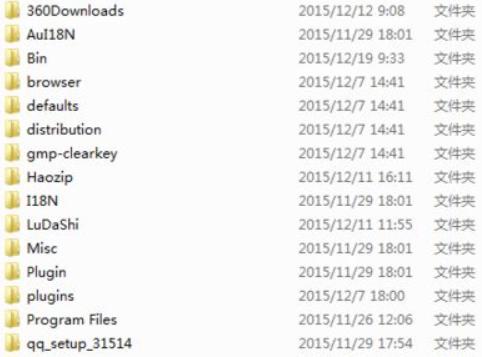
win7文件夹怎么排序图-3
4、右键点击空白处,选择排序方式;然后就可以选择你想要的排序方式啦
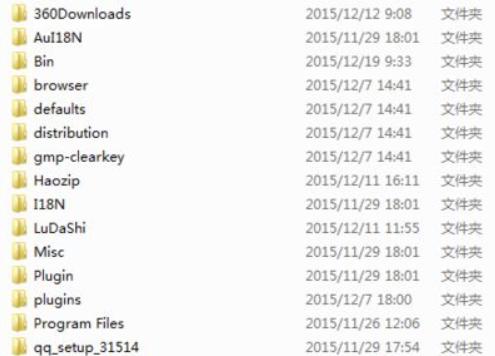
win7图-4
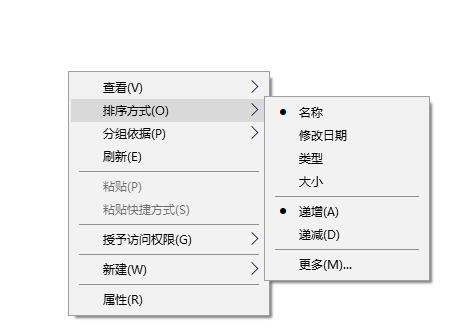
win7文件夹排序图-5
5、对于这些英文的文件夹我们可以也自己命名,方便以后查找
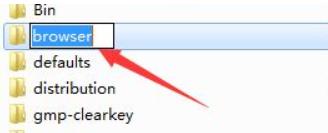
文件夹图-6
以上,就是win7文件夹排序的方法了,希望能帮助你快速找到文件
该文章是否有帮助到您?
常见问题
- monterey12.1正式版无法检测更新详情0次
- zui13更新计划详细介绍0次
- 优麒麟u盘安装详细教程0次
- 优麒麟和银河麒麟区别详细介绍0次
- monterey屏幕镜像使用教程0次
- monterey关闭sip教程0次
- 优麒麟操作系统详细评测0次
- monterey支持多设备互动吗详情0次
- 优麒麟中文设置教程0次
- monterey和bigsur区别详细介绍0次
系统下载排行
周
月
其他人正在下载
更多
安卓下载
更多
手机上观看
![]() 扫码手机上观看
扫码手机上观看
下一个:
U盘重装视频












